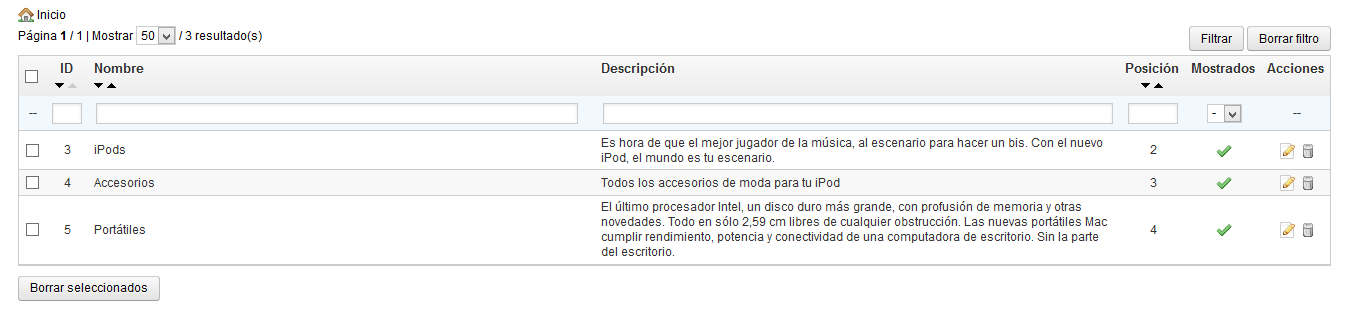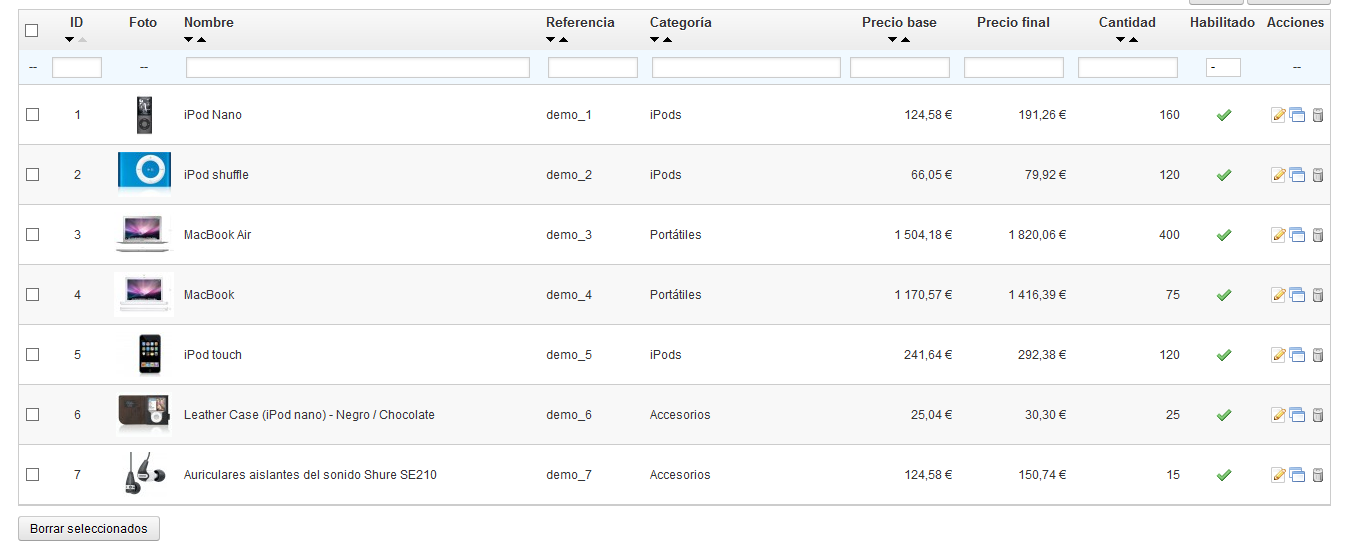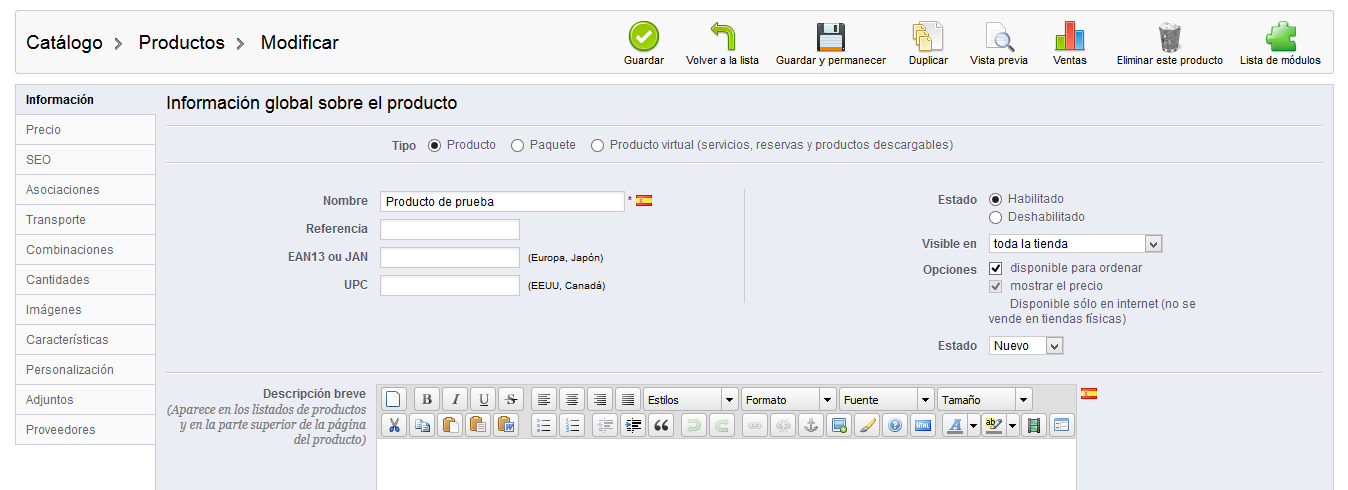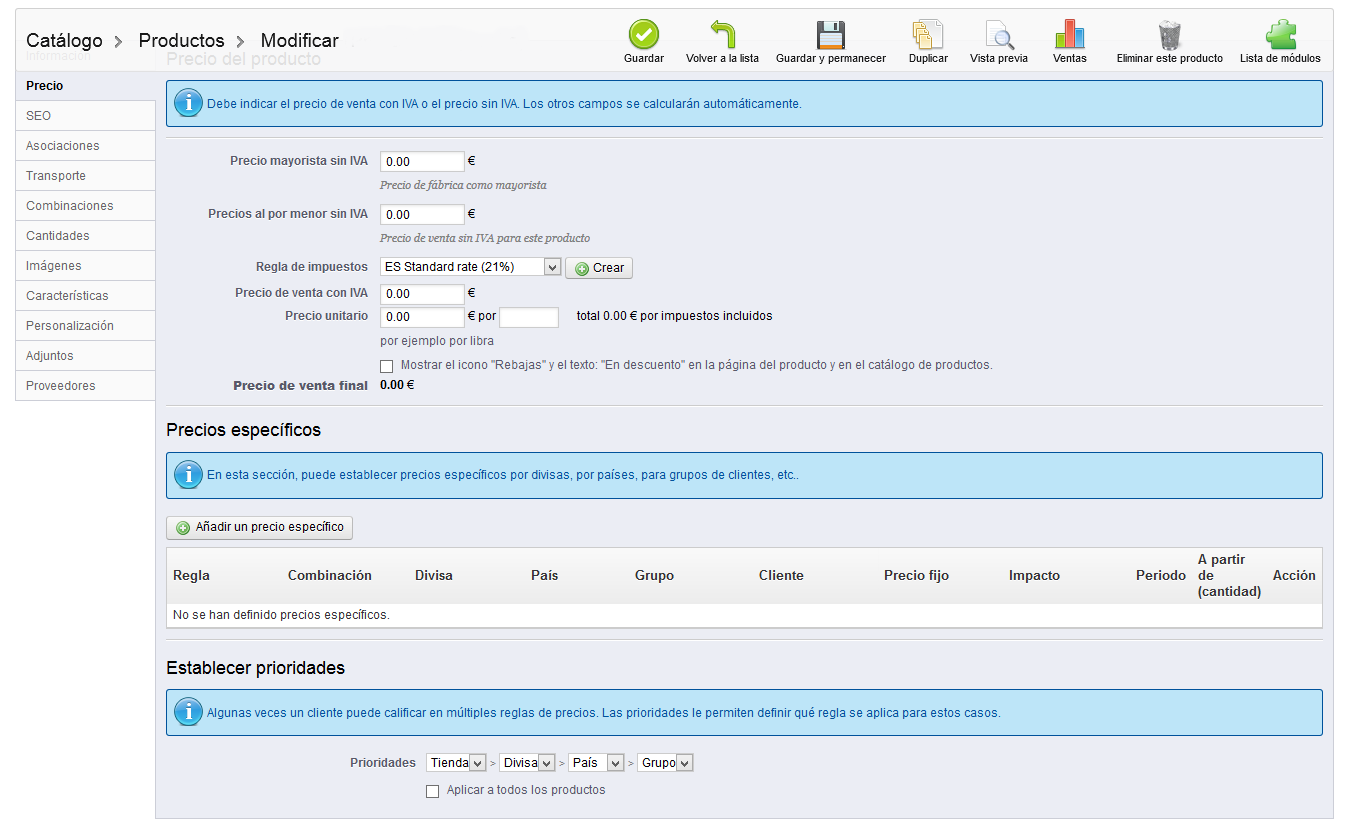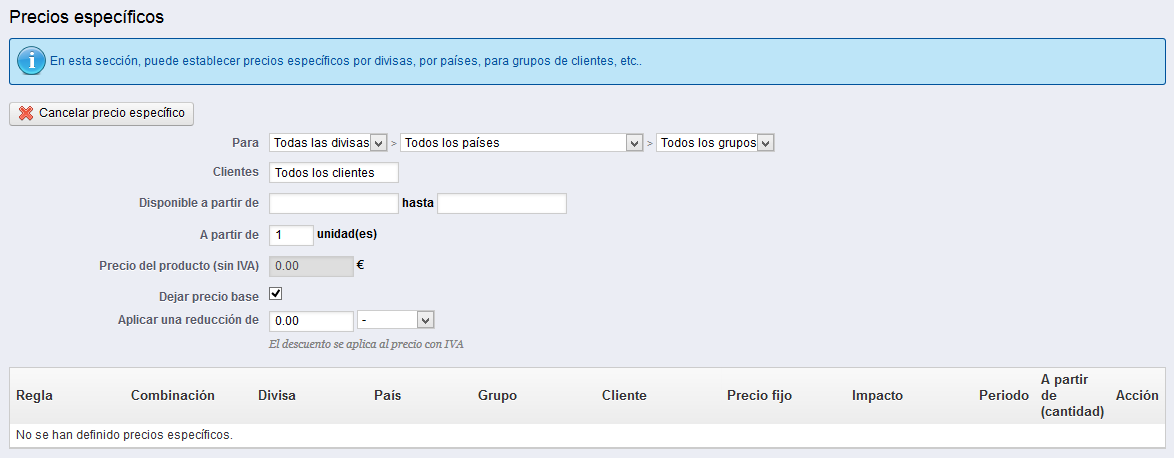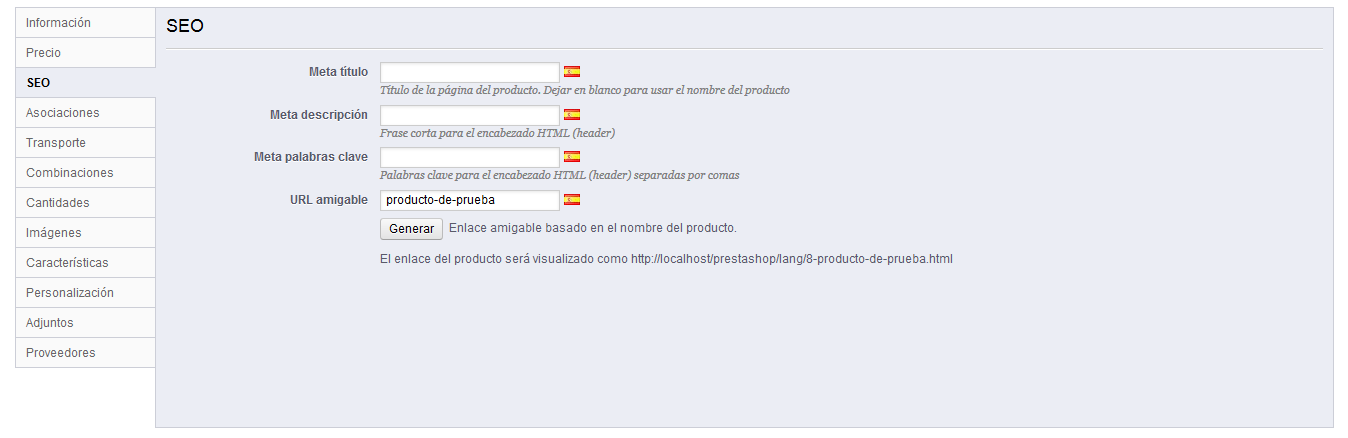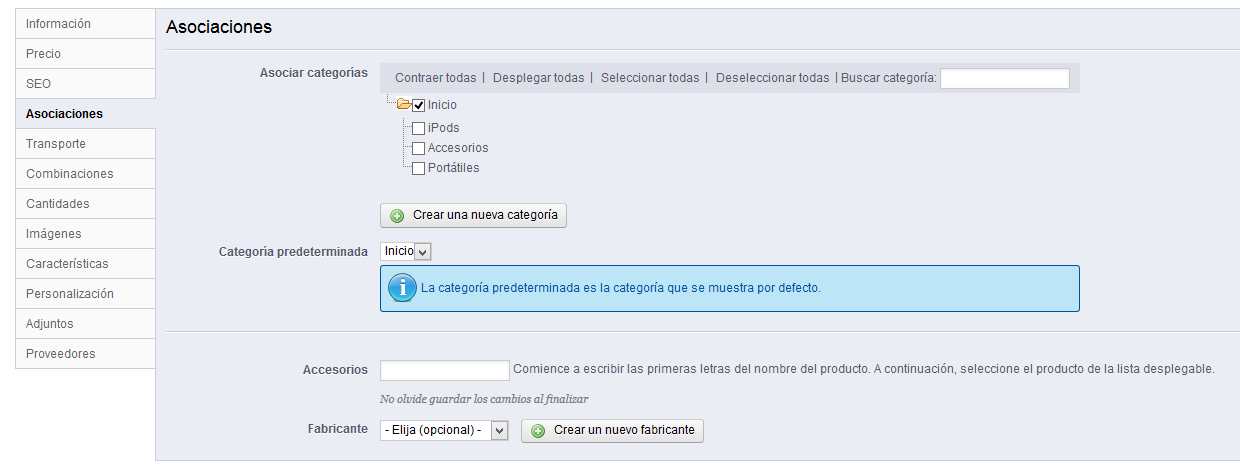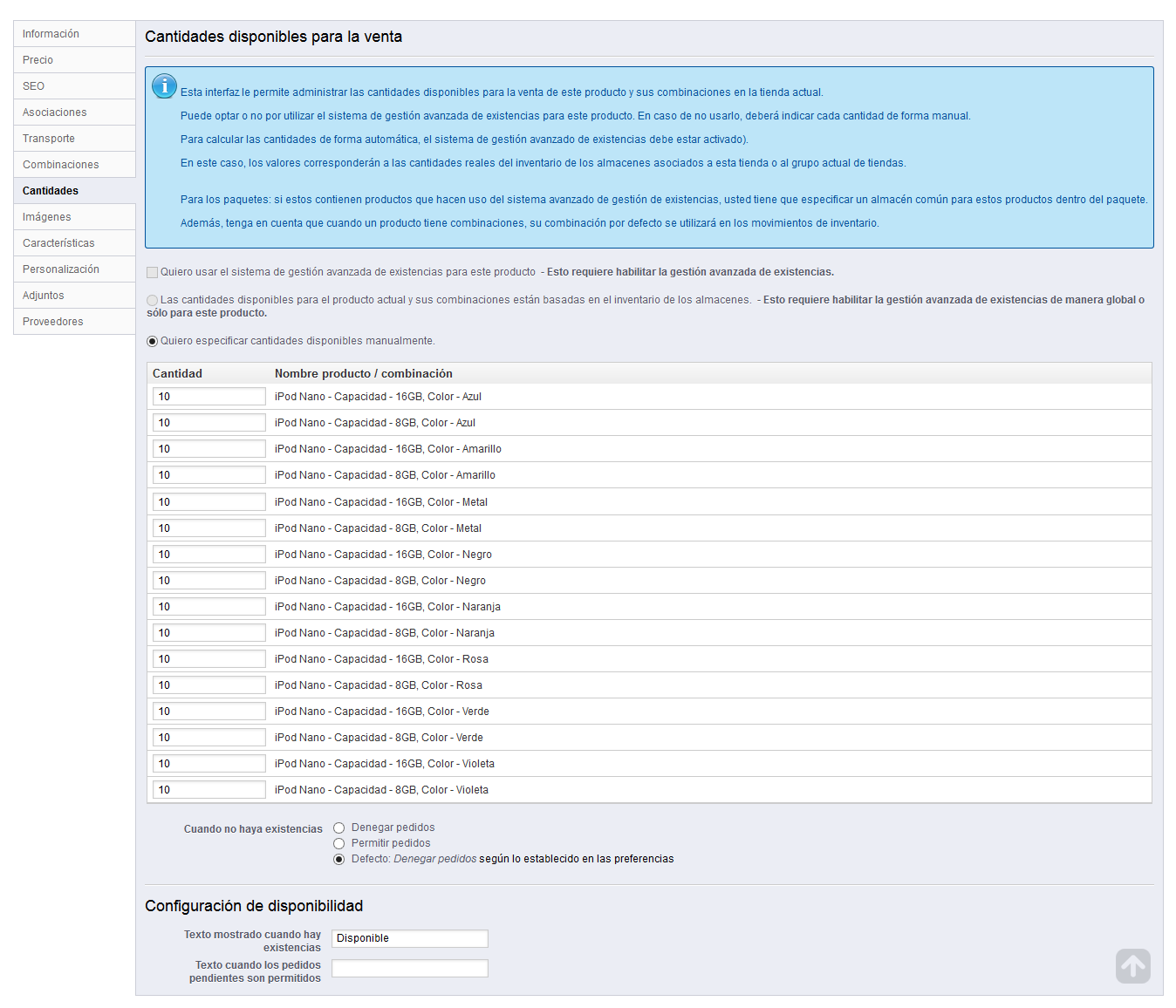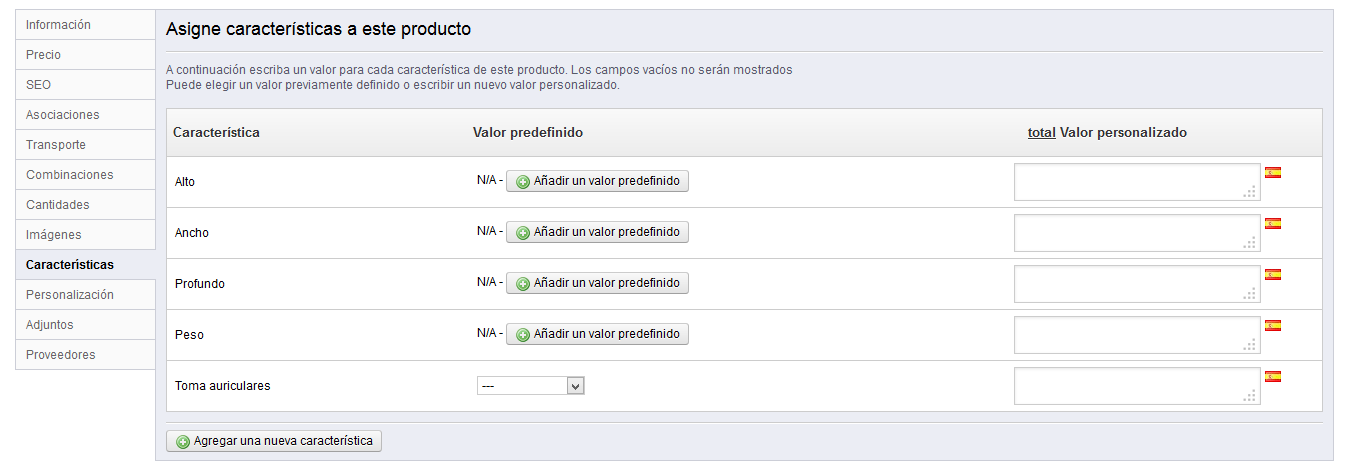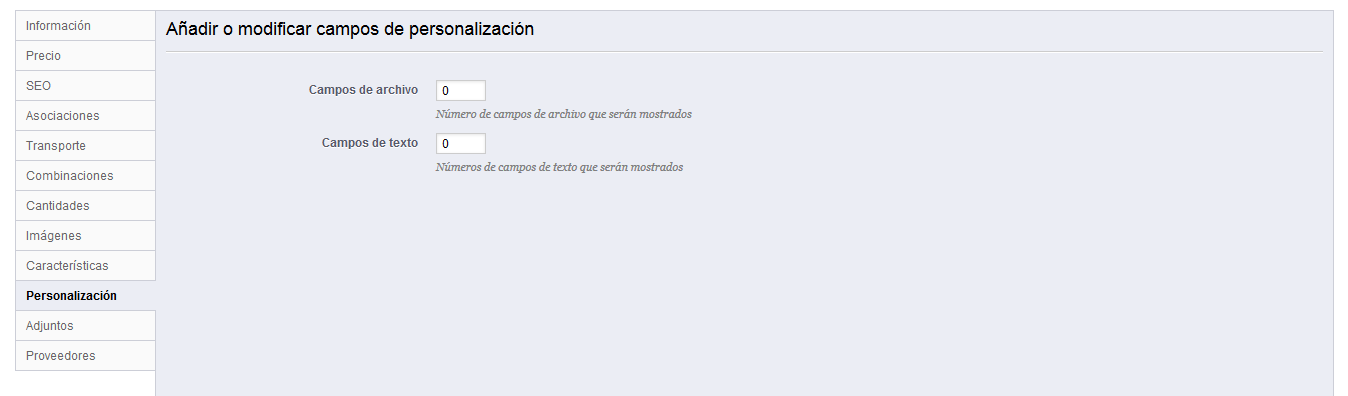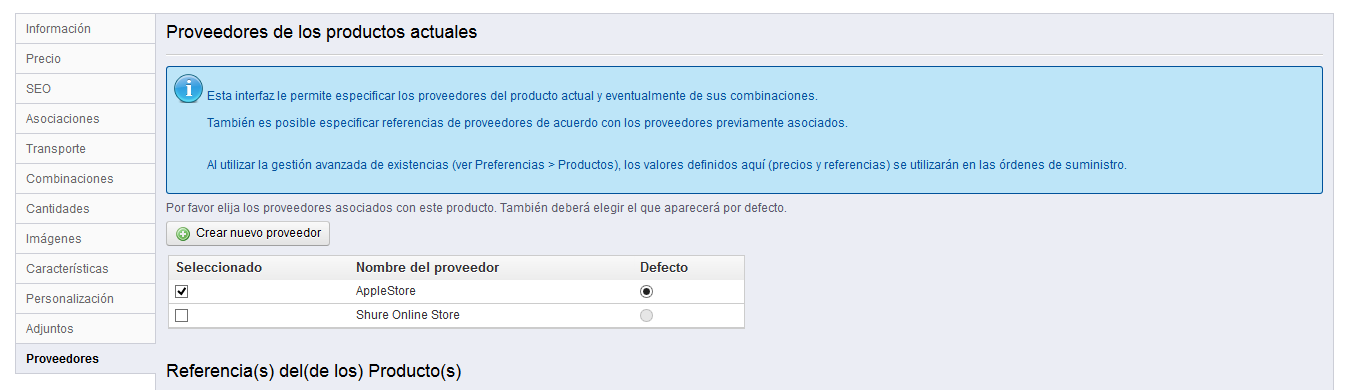...
En el lado derecho de la tabla, puede ordenar las categorías (ya sea usando las flechas o arrastrando la fila hacia arriba o hacia abajo), y desactivar las que desee ocultar a los clientes.
Todas las categorías son en realidad subcategorías de la categoría de "Inicio".
Para editar la categoría "Inicio" (o cualquier categoría seleccionada), haga clic en el botón "Modificar" en la barra de botones.
Para crear una nueva categoría (o una subcategoría de una categoría existente), haga clic en el botón "Añadir nueva" en cualquier nivel de categorías.
...
Puede gestionar los productos de su tienda utilizando la página "Productos", en el menú "Catálogo". Puede ver los productos existentes y algunos detalles.
Puede añadir nuevos productos haciendo clic en "Añadir nuevo". Aparecerá un formulario con varias pestañas en la columna de la izquierda.
...
- Guardar. Este guarda cualquier cambio que haya realizado en cualquiera de los datos del producto actual, y le lleva de nuevo al listado de productos.
- Guardar y permanecer. Esto guarda cualquier cambio que haya realizado en cualquiera de los datos del el producto actual, y le mantiene en la ficha actual. Esto es particularmente útil cuando se desea cambiar de pestaña sin perder los cambios de la ficha actual, o para ver sus cambios aplicados inmediatamente.
- Volver a la lista. Simplemente le lleva de vuelta al listado de productos, sin guardar ningún cambio que haya realizado en cualquieras de las fichas de esta página.
- Ayuda. Abre una ventana pop-up que contiene la documentación de PrestaShop para la página actual .
Tan pronto como guarde el producto, utilizando los botón "Guardar" o "Guardar y permanecer", más botones adicionales aparecerán en la página del producto:
- Eliminar este producto. Elimina todos los datos del producto actual, incluyendo las imágenes, combinaciones, características, etc.
Duplicar. Crea una copia exacta del producto actual. Esto es muy útil cuando prefiera utilizar los datos del producto actual como una plantilla para otro nuevo producto, así no tiene que volver a escribir todos los datos del nuevo producto. Por ejemplo, dos productos pueden ser muy diferentes, pero pueden compartir las mismas combinaciones, los mismos transportistas o el mismo proveedor.
Note Si necesita crear diferentes versiones de un mismo producto, a causa de su variedad de colores, capacidad, tamaño, etc., debe crear combinaciones para el producto actual en lugar de duplicarlo X veces. Revise la pestaña "Combinaciones" en la columna izquierda del formulario, que se explicará en la sección "Añadir combinaciones de productos" en este capítulo.
- Vista previa. Muestra la página del producto actual tal y como la verán sus clientes en su tienda. Esto es muy útil, ya que funciona incluso si el producto está desactivado (pestaña "Información").
- Ventas. Le redirige a la página "Detalles del producto" del panel de control de estadísticas (menú "Estadísticas"), que muestra en una gráfica el número de visitas y ventas del producto.
Completando la información global del producto
La primera pestaña contiene la información básica sobre el producto.
La primera línea es un elemento esencial : indica si el producto es un paquete (una combinación de al menos dos productos existentes), un producto virtual (archivo descargable, servicio...), o simplemente un clásico producto que se envía por correo. Por ahora, sólo analizaremos la primera opción de estas tres, y trataremos los paquetes y productos virtuales en próximas secciones de este capítulo.
...
La sección Precio puede ser intimidante y desalentadora al principio, con campos que se influyen mutuamente, y con los impuestos fiscales que hay que tenerlos en cuenta. Todo esto se encuentra en la pestaña "Precio" de la izquierda.
Establezca el precio que aparecerá en su tienda siguiendo las siguientes instrucciones:
...
Esta es una manera muy fácil de crear un precio de descuento para este producto (y todas sus combinaciones).
Haga clic en "Añadir un precio específico", y un formulario con las siguientes opciones aparecerá:
...
Un cliente podría estar relacionado y "afectado" por multiples precios o por varias reglas de descuento, incluso aunque haya crado reglas muy específicas, descuentos por cantidades, grupos personalizados de clientes y tiendas (dentro de un contexto multitienda). PrestaShop utiliza un conjunto de prioridades con el fin de aplicar una sola regla de precios a dichos clientes.
Puede cambiar la configuración predeterminada por PrestaShop utilizando la sección "Establecer prioridades", que encontará dentro de pestaña de “Precio” (al editar el producto): es posible que, por ejemplo, quiera que el grupo sea más importante que la divisa utilizada.
...
Para acceder a la información SEO del producto, abra la pestaña "SEO" de la izquierda.
Los campos de esta página le permiten mejorar la visibilidad de su catálogo en los buscadores .
...
- Categorías de productos.
- Otros productos (accessorios).
- Fabricantes.
Categorías de productos
...
Haga clic en "Generador de combinaciones" para abrir este nuevo formulario.
| Info |
|---|
Una ventana de advertencia con el siguiente texto, podría aparecer: "Todas las modificaciones realizadas se perderán, ¿está seguro de querer continuar?". Esto significa que el producto ya tendrá algunas combinaciones creadas. Si está de acuerdo y desea continuar con el proceso, se eliminarán las combinaciones que aún no hayan sido guardadas. ¡Tenga cuidado, y guarde siempre su trabajo antes de usar el generador automático de combinaciones! |
...
Esta es una nueva pestaña en Prestashop 1.5. Anteriormente ya había gestionado las cantidades tanto en la pestaña de "Información" como en la pestaña de "Combinaciones" en el caso de haber creado variedades de productos. Las cantidades pueden ser gestionadas ahora desde una misma página.
El funcionamiento es muy sencillo: la página presenta una tabla con todas las combinaciones del producto actual (si no hay ninguna combinación creada, la tabla solamente tiene una fila). Es su responsabilidad indicar el stock inicial de todas las combinaciones. PrestaShop usará esto para determinar cuando un producto está a punto de quedarse sin stock o ya no está disponible
...
- Texto mostrado cuando hay existencias. Le permite mostrar un mensaje a sus visitantes cuando el producto se encuentre en stock, por ejemplo "Artículo disponible". Esto les asegura que su tienda puede enviar el producto inmediatamente.
- Por el contrario, si el artículo no está en stock, puede elegir si permite o no el pedido de estos productos utlizando el selector "Cuando no haya existencias ". Si permite los pedidos, puede mostrar un mensaje a sus visitantes utilizando el campo "Texto cuando los pedidos pendientes son permitidos".
También puede configurar las opciones generales que se aplican a todos los productos. La opción por defecto es denegar pedidos, pero esto puede ser modificado desde la página de preferencias de "Productos" (opción "Permitir ventas de productos que no están en stock"), que se explica en detalle en el capítulo de esta guía "Comprendiendo las preferencias".
...
Echemos un vistazo a cómo configurar esta funcionalidad. En la pestaña "Personalización" de la izquierda, puede indicar qué tipo de contexto (archivo y/o texto) puede ser personalizado.
- Campos de archivo. Coloca un botón de subida de archivos en la página de pedido. Cada botón sólo acepta un archivo, así que ponga tantos botones como archivos quiera permitir subir a sus clientes.
- Campos de texto. Coloca un campo de texto en la página de pedido. Puede añadir tantos campos de texto como sea necesario.
Ejemplo: Si permite un texto de 5 líneas, cada línea limitada a 14 caracteres, puede añadir 5 campos, e indicar el número de caracteres permitidos en la etiqueta del campo. No se puede limitar el número de caracteres de la cadena.
...
Indicar el proveedor del producto no es realmente importante para sus clientes (mucho menos que el fabricante, en cualquier caso). Sin embargo, puede llegar a ser una parte esencial para su propia gestión interna, y no menos importante en la gestión de su stock: sólo necesita saber dónde adquirió el producto. El proveedor del producto actual se establece desde la pestaña "Proveedores" de la izquierda.
| Info |
|---|
No puede utilizar esta característica si no tiene al menos un proveedor registrado en su tienda. Los proveedores se crean a partir de la página "Proveedores", bajo el menú "Catálogo". El proceso de registro de un proveedor se explica con detalle en el próximo capítulo de esta guía, "Una mirada interna al catálogo". |
...